怎样扫描图片文字转换成Word
苹果手机如何将扫描件转换成word文档

苹果手机一直很受年轻人的欢迎,因为它系统流畅,功能强大,比如自带备忘录,简洁好用,但是很多朋友肯定不知道备忘录还有扫描文档的功能吧,有了它,就可以帮助我们解决生活和学习上的很多问题了。
方法一:备忘录
1.首先打开苹果手机——备忘录——点击右下角写备忘录——点击下方中间的“+”号。
2.点击“扫描文稿”功能,将手机对准需要识别的文字,等待一会就回出现扫描的结果。
方法二:扫描工具
1.先把需要扫描识别的图片整理好保存在手机的相册里,然后在应用市场里找到如下的转换工具。
运行工具在首页页面的下方有一个蓝色的加号按钮,在此点击蓝色加号,然后会出现两个小图标分别为相册和相机,在此点击相册。
2.这时会出现一个选择图片的页面,找到之前保存需要扫描的图片,选择完成后点击确定,在此可以一次多选几张。
在批量处理的页面看一下图片选择有没有错误的,在此以两张图片为例,如果都正确就点击立即识别。
3.此时以先后出现图片上传中和图片识别中的提示,在此等地一会识别的过程,识别结束后会出现如下的查看结果页面。
担心识别或者转换的有误差的话可以点击校对,先对比一下转换前后文字的变化,然后在点击复制将转换后的文字复制到Word里。
手机扫描识别文字转Word的方法到此就结束了,希望对大家有所帮助。
如何将图片文件转换成WORD文档

如何将图片文件转换成WORD文档
方法一:迅捷文字识别APP
这是一款非常实用的工具,它可以将您的图片转换成可编辑的Word 文档。
这款应用程序采用了最先进的技术,确保识别出的文本准确无误,并且可以自动识别多种语言。
不仅如此,它还支持各种图片格式,如JPG、PNG、BMP等。
您可以使用它来转换各种类型的文件,例如报告、合同等等。
方法二:掌上扫描仪APP
这是一款十分便利的工具,可以将图片轻松转换成Word文档。
使用这个APP,您可以随时随地将您手头的任何纸质文件或图片转化成电子文档。
这可以让您更加方便地管理文档,不需要再手动输入文本。
此外,它还可以自动优化图片质量,确保转换后的文档清晰明了。
方法三:Online OCR
这是一个功能强大且免费的在线OCR工具,支持将各种图片格式转换成Word文档。
无论您需要将扫描的纸质文档转换成电子文件,或者需要将图片中的文字提取出来进行编辑,它都是一个非常好的选择。
方法四:ABBYY FineReader
这是一个功能强大的OCR工具,能够将扫描的文档、图片和PDF文件转换成可编辑的电子文档。
它支持多种语言,可以识别出文本、表格和图片等元素,并将其精确地转换成Word、Excel、PDF等格式。
怎样把一张图片里的内容转换成word文档?

怎样把⼀张图⽚⾥的内容转换成word⽂档?“⽹络极客”,全新视⾓、全新思路,伴你遨游神奇的⽹络世界。
将图⽚中的的内容转换成Word⽂档,主要有三种⽅式:
⼀种是通过在线⽅式进⾏转换;
⼀种是通过软件进⾏转换;
⼀种是通过微信⼩程序进⾏转换。
前两种,⽐较具有代表的就属于迅捷转换。
但是,不管是在线还是通过软件进⾏转换,超过⼀
定数量均要收取额外费⽤。
我们就以⽬前免费的微信⼩程序为例,讲解如何将图⽚⾥的内容转
换成Word⽂档。
具体步骤
1.微信中搜索“传图识字”
2.打开“传图识字”软件,点击“拍照/选图”按钮
3.可以通过“拍照”和“从⼿机相册选择”两种⽅式选择图⽚
4.上传图⽚后,⼩程序会按照不同的区域对图⽚进⾏解析
5.解析完成后,点击你要提取⽂字的部分
6.选取的⽂字被提取出来后,可以将该⽂字导出Word⽂档
是否还有更简单的⽅法,欢迎⼤家留⾔讨论。
教你轻松搞定扫描图片转换成word的难题

教你轻松搞定扫描图片转换成word的难题
不知道大家有没有这样一个烦恼,在看一些含有文字的图片时,想把图片上的文字拷贝下来时,基本都是保存图片,然后再照着图片一个字一个字去打出来的。
要是图片上的文字少还好说,要是一个大篇幅,那就要打到不知道何年何月了,又累又浪费时间。
打字浪费时间是一回事,关键是容易出错,还不容易发现,有时候一着急就没怎么看,一直“埋头苦干”,到最后再发现不对劲可能连死的心都有了吧,特别是一大篇一大篇的,天呐,想想也是很绝望了。
另外,如果是在特定的时间内要完成,那就只能是一首“凉凉”送给自己了。
在这种情况下,你会选择尽量加快打字速度还是让自己“凉凉”呢?以上这两种都不是
明智的选择,那该怎么办呢?我有一个可以轻松搞定的方法你要不要试试看?
1.你先在你的电脑上下载一个迅捷PDF转换器,安装好。
2.完成这个简单操作之后,点击软件界面上的“特色功能”选项,选择其中的“图片转文字(OCR)”,再点击中间文件添加的区域。
3.在小窗口上选择要在“桌面”或者电脑上的其他路径去找到你要转换的图片文件,找到之后确认无误就点击“打开”。
4.然后调整“输出格式”和“识别效果”,再按开始转换就好了。
5.然后你就能看到图片里的文字以Wrod的格式呈现了。
如此简单又炫酷的技能你学会了吗?赶紧学学,从此以后你又多了个超棒的大招。
(注:可编辑下载,若有不当之处,请指正,谢谢!)。
如何将图片上文字转换成Word文字
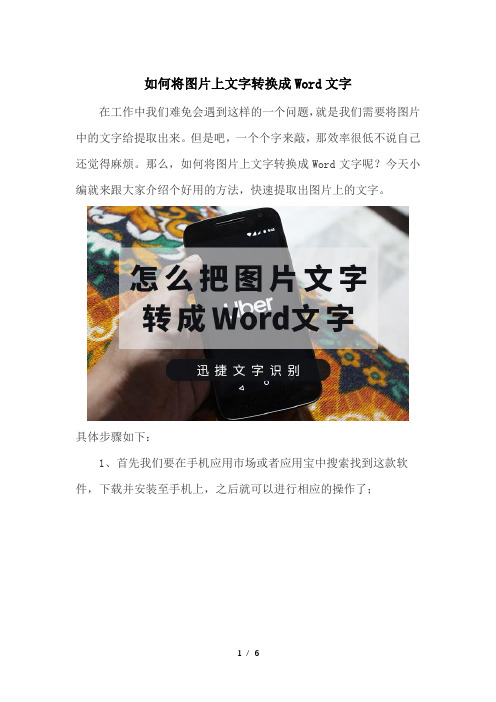
如何将图片上文字转换成Word文字
在工作中我们难免会遇到这样的一个问题,就是我们需要将图片中的文字给提取出来。
但是吧,一个个字来敲,那效率很低不说自己还觉得麻烦。
那么,如何将图片上文字转换成Word文字呢?今天小编就来跟大家介绍个好用的方法,快速提取出图片上的文字。
具体步骤如下:
1、首先我们要在手机应用市场或者应用宝中搜索找到这款软件,下载并安装至手机上,之后就可以进行相应的操作了;
2、然后进入软件操作页面,里面可以看到几个功能按钮,需要进行识别操作的话,这里可以选择上传图片识别,拍照识别,可根据自身需求来选定不同的识别;
3、选择点击拍照识别功能,将需要识别的文字内容拍照下来,也可以将拍好的文字图片直接选择上传,然后选择识别区域进行剪裁、校对即可;
4、然后被选区域的文字就会转换成文字展现在软件界面中了,还可以进行复制、翻译、分享、校对和导出等操作;
5、最后没问题了,也可以点击右上方的保存按钮,将识别后的文档进行保存,并对文档进行命名即可,之后就可以分享、发送给其他人了。
上述就是如何将图片上文字转换成Word文字的操作方法及步骤,相信看了上述介绍之后,就应该了解差不多了,之后碰到类似的问题出现,也就可以轻松解决了!
[文档可能无法思考全面,请浏览后下载,另外祝您生活愉快,工作顺利,万事如意!]。
图片内容转换成word

图片内容转换成word在日常工作和学习中,我们经常会遇到需要将图片内容转换成Word文档的情况。
无论是需要编辑图片中的文字内容,还是需要将图片中的图表、图像等内容转换成可编辑的Word文档,都需要采用一定的方法和工具来实现。
本文将介绍几种常见的将图片内容转换成Word文档的方法,希望能够帮助大家更好地应对这一需求。
第一种方法是使用OCR文字识别技术。
OCR全称为Optical Character Recognition,即光学字符识别技术,它能够将图片中的文字内容转换成可编辑的文本。
目前市面上有许多OCR文字识别工具,比如百度OCR、ABBYY FineReader、Adobe Acrobat等,用户可以根据自己的需求选择合适的工具进行使用。
一般来说,使用OCR文字识别工具将图片中的文字内容转换成Word文档的步骤大致为,首先,打开OCR文字识别工具,然后导入需要转换的图片文件;接着,选择输出格式为Word文档,并进行文字识别;最后,保存并导出Word文档即可。
通过这种方法,我们可以快速准确地将图片中的文字内容转换成可编辑的Word文档,非常方便实用。
第二种方法是使用截图工具。
有时候,我们只需要将图片中的部分内容转换成Word文档,这时候可以使用截图工具来实现。
常见的截图工具有Windows自带的Snipping Tool、QQ截图、快贴等,用户可以根据自己的习惯选择合适的工具进行使用。
使用截图工具将图片内容转换成Word文档的步骤大致为,首先,打开截图工具,并选择需要截取的图片内容;接着,将截取的内容复制到Word文档中;最后,根据需要进行编辑和调整。
通过这种方法,我们可以灵活地将图片中的部分内容转换成Word文档,非常便捷实用。
第三种方法是使用专业的图片编辑软件。
对于一些复杂的图片内容,比如图表、图像等,我们可以使用专业的图片编辑软件来进行处理。
常见的图片编辑软件有Adobe Photoshop、CorelDRAW、GIMP等,用户可以根据自己的需求选择合适的软件进行使用。
如何将图片里的文字转换成word文档

文章来自:捷速OCR文字识别软件
THANKS
结语
当然,现在网络上的文字识别软件还有非常多 ,就不一一介绍了。但是建议大家在软件的选 择上要结合自身情况来确定,并非所有软件都 适合我们的使用。有些软件分辨率不好,转换 效率低,操作复杂等毛病大大降低我们的使用 效率。综上我们在考虑如何将图片转换成word 的问题是,还要考虑到我们的工作内容,工作 量等自身因素。
如何将图片里的文字转换成 word文档
快捷高效的转换方法
目 录
CONTENTS
1 2 3
过程概述
操作过程 结语
过程概述
如果想将图片转换成word文档,那么我 们的思路就是先把图片变成电子图片, 这个过程比较简单,用手机或者扫描仪 就能完成,然后将图片上传到电脑。借 助专业的捷速OCR文字识别软件就能完成
将电子图片转换成word的工作任务了。
操作过程
打开已经下载好的软件,直接进入 到软件的操作界面,左上为软件操 作按钮,首先点击“读取”按钮,
读取需要识别的文件。直接点击“
识别”按钮,软件会自动对添加好 的文件进行识别工作。在同一页面 同一版面对其进行核对,核对完成 根据自己需要保存为word格式,这 样整个识别工作就完成了。
一分钟教会你把图片文字转换成word

图片文字转换成word的方法
PC端操作
打开工具,选择单张快速识别功能。界面会有上传图片的提示,大家可以将图片直接拖拽进去。
PC端操作
等待图片上传成功之后,看向最下方的两个设置选项。一个是导出格式,一个是导出目录,这两者都是根据使用者 的需求来自由选择的。像格式的话,就有三个可以选择,“DOCX”、“DOC”和“TXT”,大家看情况来选择吧。
选择好之后,我们就点击右下方的开始识别,文档就会自 动保存到你设置的导出目录中。这样就大功告成啦。
app端操作
接着来说说手机端的使用方法,其实使用方法都是大 同小异。打开工具,我们看向上方的功能菜单栏,可 以直接选择“图片转word”,然后工具是支持直接拍照, 也支持从相册里导入图片。
等待图片添加进去之后,点击下一步,图片的文本内 容就会被识别出来,自动生成一个Word文档。接着, 我们可以调整或修改文本内容,处理完之后点击右上 方的保存即可。
一分钟教会你把图片文字 转换成word
前言
小成今天就开门见山,本篇就是要分享一个实用的办 公技巧给大家,一分钟教会大家将图片里面的文字内 容转换成word文档。 很多时候,无论是学生还是打工人,都有机会接触到 这个操作。小成想要分享给大家,就是觉得自己用得 很不错,能有效地提高工作效率。
小成要分享的这个技巧,是需要迅捷ocr文字识别软件 来支持的。大家如果看完小成的分享,想要试用的, 可以从网上获取下来。下面,就先来看看小成的图文 演示。
结语
以上就是小成本篇分享的内容,一个识别文字的方法,希望大家用了之后,可以提高你们的工作效率。小成会探寻更多 好用的办公工具给大家的,请留意更新哦!
THANቤተ መጻሕፍቲ ባይዱS
- 1、下载文档前请自行甄别文档内容的完整性,平台不提供额外的编辑、内容补充、找答案等附加服务。
- 2、"仅部分预览"的文档,不可在线预览部分如存在完整性等问题,可反馈申请退款(可完整预览的文档不适用该条件!)。
- 3、如文档侵犯您的权益,请联系客服反馈,我们会尽快为您处理(人工客服工作时间:9:00-18:30)。
图片格式的文件是我们在办公中经常会处理到的,这种文件一般难以进行编辑,所以很多时候需要将其转换到Word中进行下一步的整理,但是如何扫描图片文字转换到Word呢?下面一起来看下具体的操作方法吧!
参考工具:迅捷OCR文字识别软件
操作步骤:
1:首先我们需要在电脑中安装一款支持图片文字识别的软件,小编在这里就为大家选择一种。
2:双击桌面图标运行软件,点击左边导航栏中的极速识别选项卡。
3:来到极速识别操作界面后,点击添加文件按钮将所需识别的图片添加进来,注意支持识别的图片格式哦!
4:图片添加完成后将文件识别格式设置为DOCX,识别效果设置为识别优先。
5:接着来简单设置下文件的输出位置,以遍识别后能快速查找到该文件。
6:上述的步骤完成后,就可以点击操作下方开始识别按钮了。
7:待识别过程结束以后就可以点击打开图标查看最终的识别结
果了,整个步骤进行到这里就结束了。
以上便是小编为大家分享到的扫描图片文字转换到Word中的方法了,整个步骤操作起来也是比较的简单,有需要的小伙伴们可以实际去操作一下哦!。
